哪个品牌的笔记本电脑更值得购买?选择笔记本电脑时应该考虑哪些因素?
55
2025-01-05
在现代社会中,笔记本电脑已经成为人们生活、工作中不可或缺的工具之一。然而,有时候我们可能会遇到笔记本电脑突然失去WiFi功能的情况,这给我们的日常使用带来了困扰。本文将针对这一问题,探讨可能的原因并提供解决方法,帮助读者迅速恢复笔记本电脑的WiFi功能。
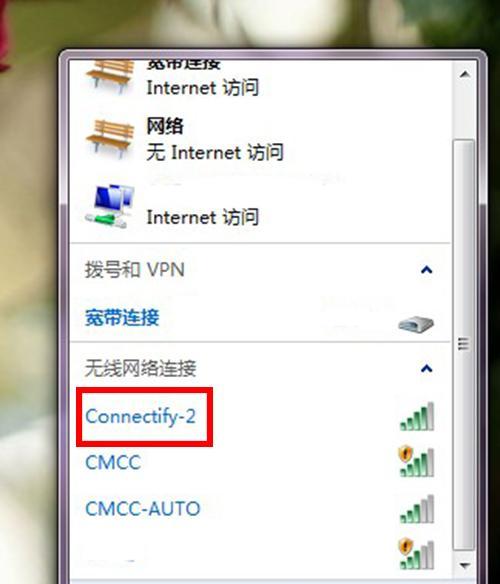
1.WiFi开关是否打开
许多笔记本电脑都配有一个物理的WiFi开关,位于键盘或机身侧面,确保开关处于打开状态。

2.检查飞行模式是否开启
有时候我们可能会误操作将飞行模式打开,导致无线网络被禁用,通过按下快捷键Fn+F2(或其他组合键)来关闭飞行模式。
3.检查无线网络适配器驱动程序

打开设备管理器,找到网络适配器选项,确保无线网络适配器驱动程序是最新版本,如果不是,可以尝试更新驱动程序。
4.检查无线网络适配器是否启用
在设备管理器中右键单击无线网络适配器,选择“启用”,确保适配器已启用。
5.重启路由器和电脑
有时候路由器可能出现故障,通过重启路由器和电脑来尝试恢复WiFi连接。
6.清除DNS缓存
打开命令提示符窗口,输入命令“ipconfig/flushdns”,清除DNS缓存,重新连接WiFi网络。
7.检查IP地址设置
在网络连接设置中,检查IP地址是否设置为自动获取,如果不是,可以尝试将其改为自动获取。
8.重新设置网络适配器
在网络连接设置中,选择无线网络适配器,右键单击选择“禁用”,然后再次右键单击选择“启用”。
9.检查防火墙设置
防火墙可能会阻止笔记本电脑连接WiFi网络,确保防火墙没有对无线网络进行屏蔽或限制。
10.检查其他设备是否能正常连接WiFi
如果其他设备能够正常连接WiFi,说明问题可能出在笔记本电脑上,可以尝试重新安装无线网卡驱动程序。
11.检查WiFi信号强度
如果WiFi信号较弱,可能导致连接不稳定或无法连接,尝试将笔记本电脑靠近路由器或使用WiFi信号放大器来增强信号。
12.清除网络配置缓存
打开命令提示符窗口,输入命令“netshwinsockreset”,清除网络配置缓存,重启电脑后重新连接WiFi网络。
13.检查是否有其他软件冲突
某些安装在电脑上的软件可能与无线网络适配器冲突,可以尝试关闭这些软件或卸载它们。
14.重置网络设置
在控制面板中,选择“网络和Internet”>“网络和共享中心”,点击“更改适配器设置”,右键单击无线网络适配器,选择“属性”,点击“重置”按钮,重置网络设置。
15.寻求专业帮助
如果尝试了以上方法仍然无法恢复WiFi功能,建议寻求专业的电脑维修人员或品牌客服的帮助。
当笔记本电脑突然失去WiFi功能时,我们可以通过检查开关、飞行模式、驱动程序、网络适配器、路由器和电脑的重启、清除DNS缓存、IP地址设置、防火墙设置、重置网络设置等多种方法来尝试解决问题。如果问题依然存在,可以考虑寻求专业帮助。重要的是,要保持耐心,并根据具体情况选择合适的解决方法,以确保笔记本电脑能够恢复正常的WiFi功能。
版权声明:本文内容由互联网用户自发贡献,该文观点仅代表作者本人。本站仅提供信息存储空间服务,不拥有所有权,不承担相关法律责任。如发现本站有涉嫌抄袭侵权/违法违规的内容, 请发送邮件至 3561739510@qq.com 举报,一经查实,本站将立刻删除。